在处理Excel中的几万条数据时,筛选功能是一个必不可少的工具。筛选功能可以帮助用户快速找到所需数据,极大地提高工作效率。通过设置不同的筛选条件,用户可以从庞大的数据集中提取出特定的信息,按照特定的日期、数值范围或文本内容进行筛选。这种功能不仅可以适用于单列数据的筛选,还可以结合多个条件进行复杂筛选,使得数据分析更加灵活和高效。
一、筛选功能的基本使用
在Excel中,筛选功能可以通过“数据”选项卡中的“筛选”按钮来实现。用户只需选择数据区域,点击筛选,就会在每个列标题旁出现下拉箭头。点击箭头后,可以选择的筛选条件,文本筛选、数字筛选或日期筛选等。通过这些简单的步骤,用户能够快速找到所需信息,大大减少了手动查找的时间。
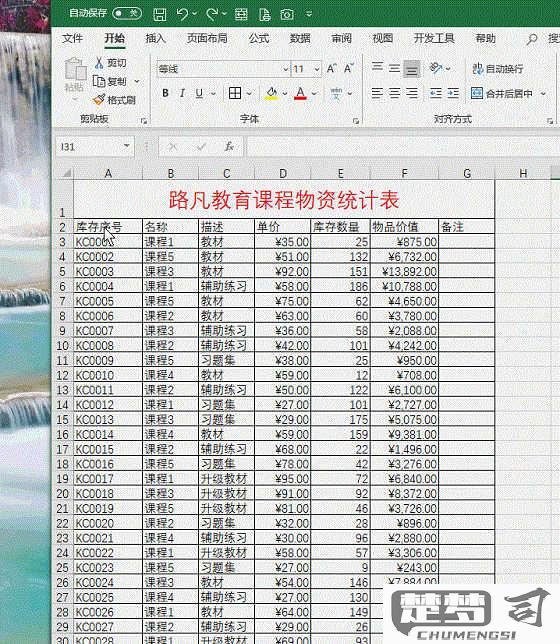
二、使用高级筛选进行复杂查询
对于需要更复杂条件的筛选,Excel提供了高级筛选选项。用户可以在不同的列中设定多个条件,筛选出某个区域内的销售数据和特定的产品类型。高级筛选还支持使用公式来定义筛选条件,为数据分析提供了更大的灵活性。通过设置条件区域,用户可以轻松实现多维度的数据筛选,帮助决策过程更加精准。
三、筛选后的数据处理
完成数据筛选后,用户需要对筛选结果进行后续处理。Excel允许用户在筛选后的数据显示中进行汇总、图表分析等操作。用户可以使用数据透视表对筛选结果进行更深入的分析,快速生成统计数据和可视化图表。用户还可以将筛选后的数据复制到新的工作表中,于进一步的数据管理和分析。
FAQs
问:如何对Excel中的数据进行多条件筛选?
答:可以通过点击数据列标题旁的下拉箭头,选择“文本筛选”或“数字筛选”来设定多个条件。也可以使用“高级筛选”功能,设定条件区域来实现更复杂的多条件筛选。
问:筛选后的数据如何导出?
答:筛选完成后,可以直接选中筛选结果,复制并粘贴到新的工作表或文件中。也可以使用“另存为”功能,将筛选后的数据保存为新的Excel文件。
问:如何清除筛选条件?
答:在数据选项卡中,点击“清除”按钮,即可清除所有的筛选条件,恢复到原始数据视图。
